手机自带主题怎么卸载,在现代社会手机已经成为了人们生活的必备品之一,而随着科技的不断发展,手机的功能也越来越强大。其中手机自带主题也成为了一种个性化的表达方式。有些用户可能并不喜欢手机自带的主题,想要卸载它们,以便更换自己喜欢的主题。对于华为手机用户来说,卸载自带主题的步骤并不复杂,只需要简单的几个操作即可完成。下面就让我们一起来了解一下华为手机自带主题的删除步骤。
华为手机自带主题删除步骤
步骤如下:
1.打开华为手机,点击文件管理。
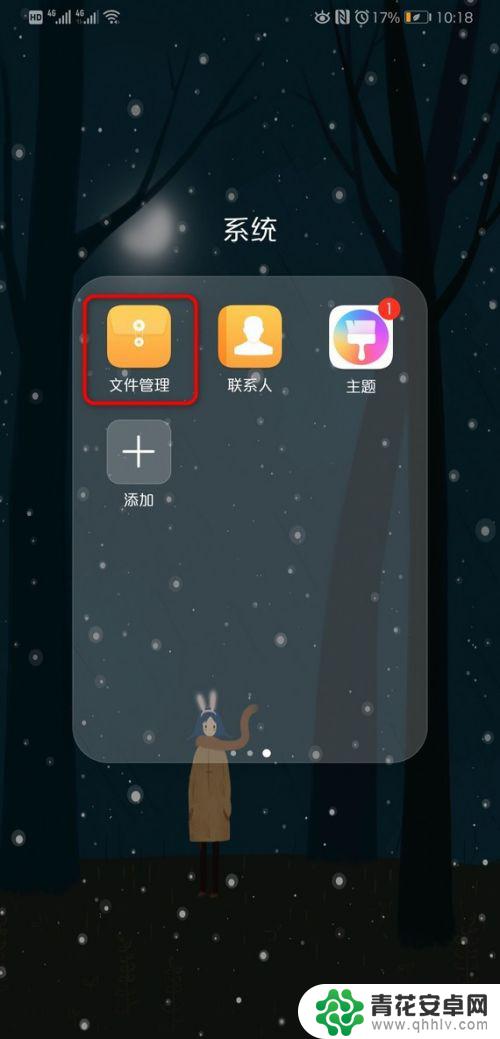
2.进入文件管理界面,点击右上角的三点图标。
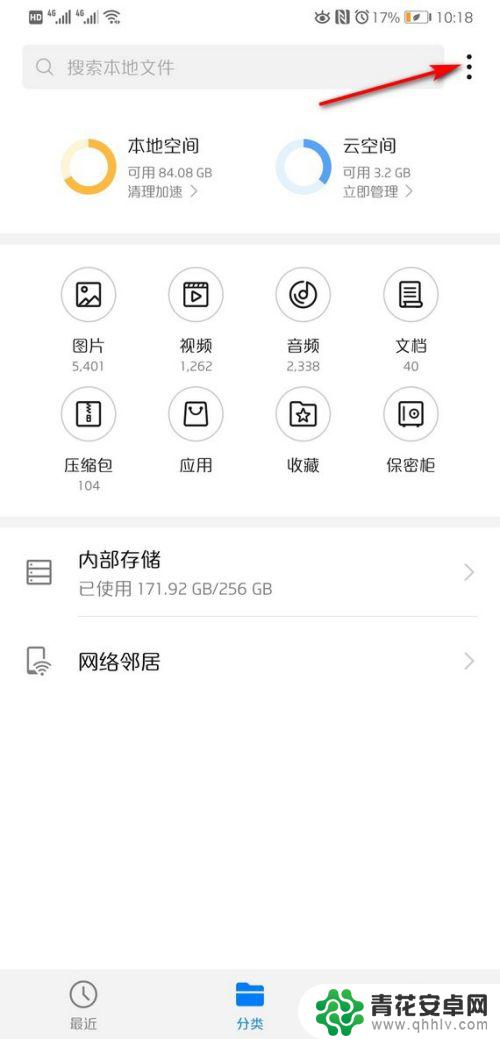
3.页面弹出选项,点击设置。
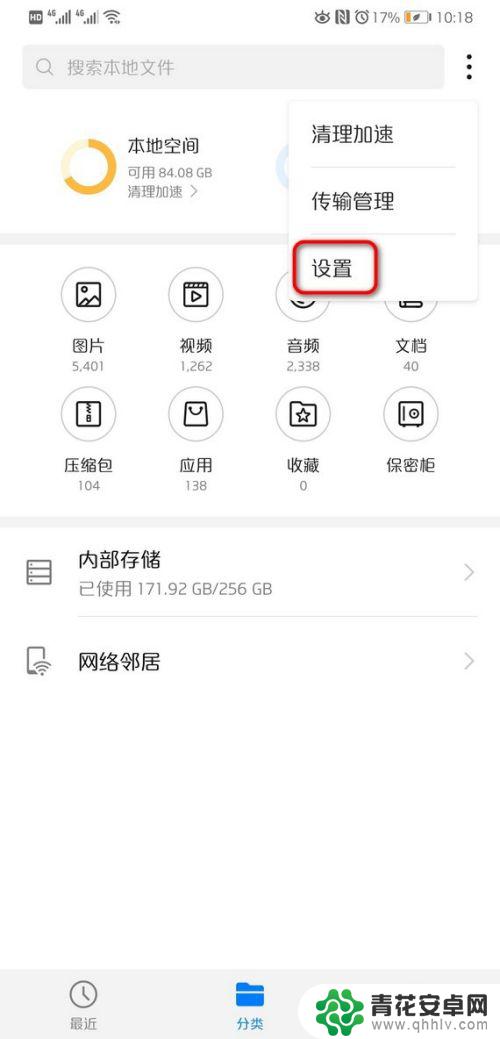
4.进入设置界面后,把隐藏文件和隐藏媒体文件打开。
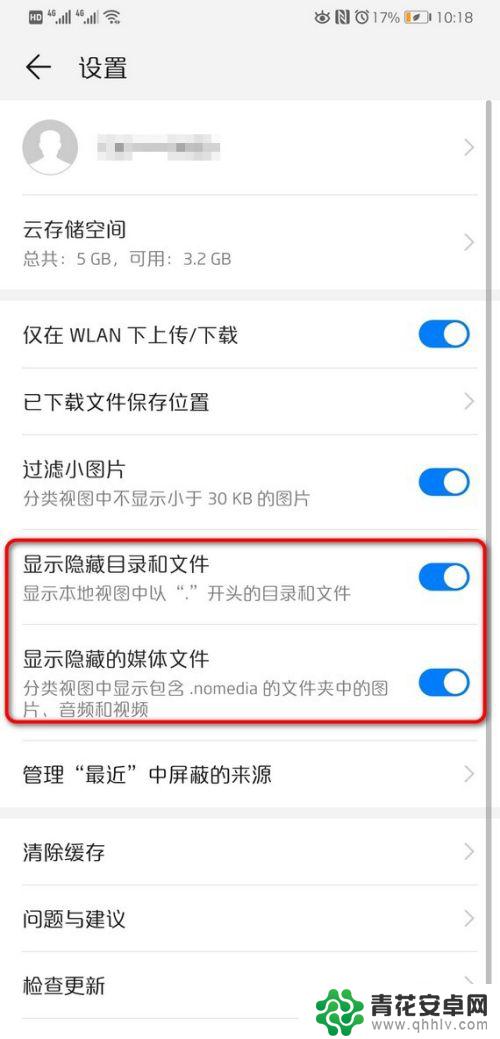
5.返回到文件主界面,点击内部存储。
页面跳转,把页面往下拉,找到Huawei 6项(华为)。
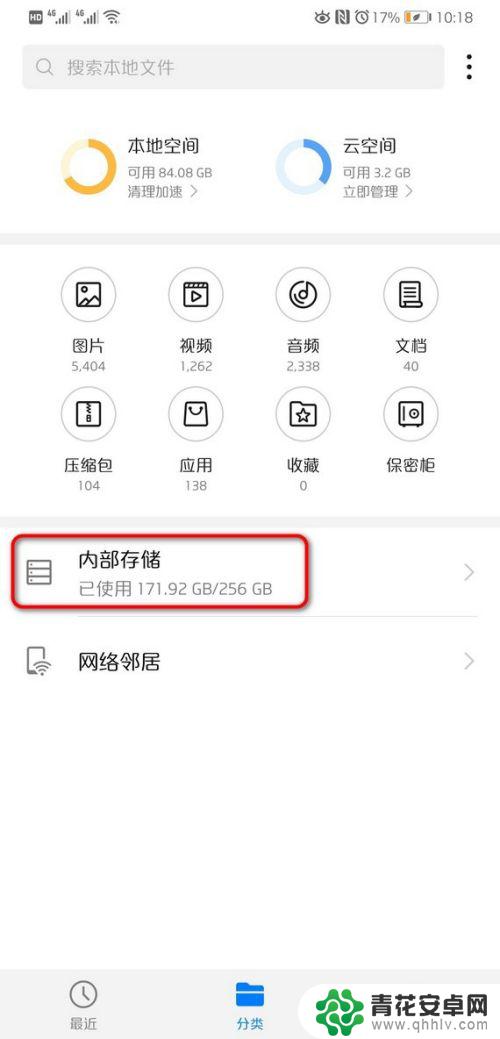
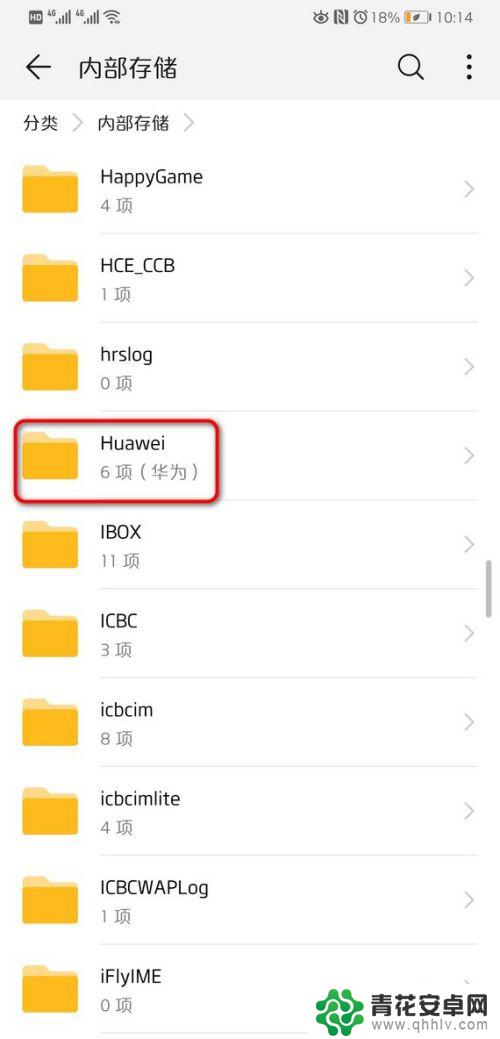
6.进入Huawei界面,点击Themes(主题)文件夹。
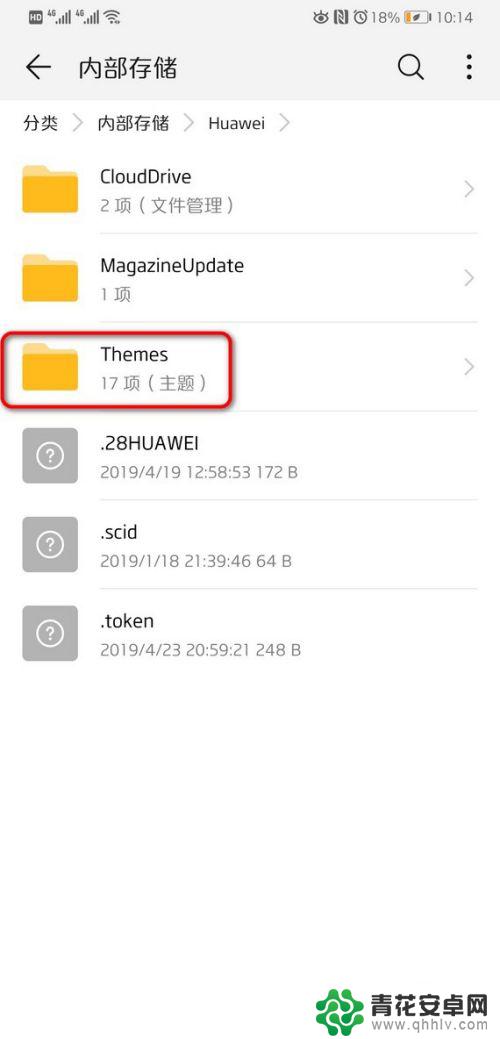
7.进入主题界面,点击cache。这里面包含了下载和自带的主题,可以把这个文件全部删除,也可以只删自带主题文件夹,小编是在Mikyway文件夹里找到部分自带的主题。
不过,建议最好不要删,自带主题又不占空间,没必要这么麻烦。
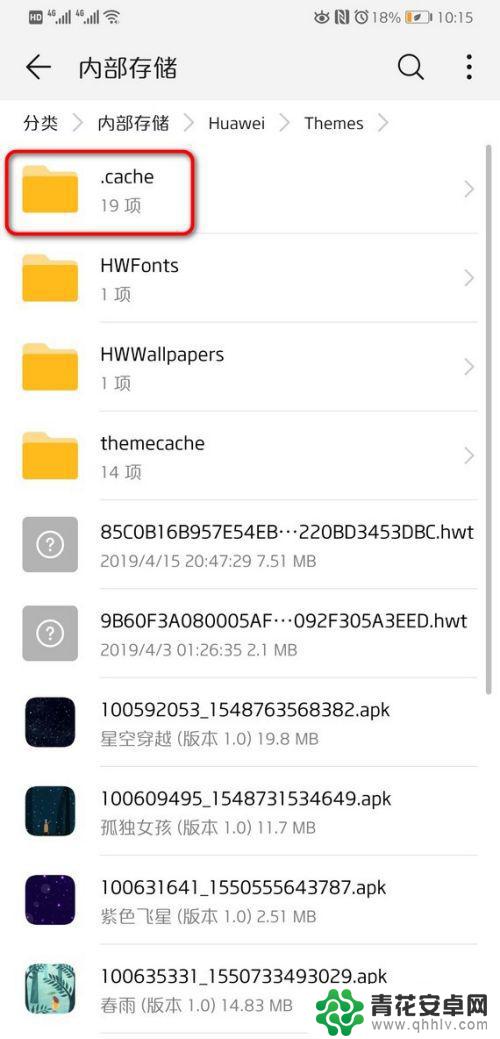
以上是关于如何卸载手机自带主题的全部内容,如果您遇到这种情况,可以按照以上方法解决,希望这些方法能够对您有所帮助。










